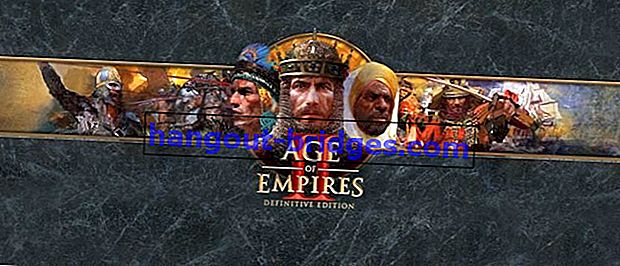Modo semplice per formattare Flashdisk tramite CMD
Oltre a Windows Explorer, il formato flash può essere anche da CMD o Pannello di controllo. Vuoi sapere come? Dai un'occhiata a questa recensione di Jaka!
Fondamentalmente quando si desidera eliminare o formattare l'intero contenuto del flash, la maggior parte delle persone di solito lo fa tramite Esplora risorse .
Questo metodo è consigliato soprattutto perché è anche facile da capire per gli utenti ordinari. Ma lo sapevi? In realtà ci sono ancora altri modi per formattare il flash. Come passare la CMD per esempio.
Vuoi sapere come formattare un disco flash tramite CMD. Seguendo Jaka, dacci i passaggi completi, vediamo!
LEGGI ANCHE- 15 USB Flashdisk con forme uniche e interessanti
- 3 modi per riparare un Flashdisk corrotto o corrotto | Efficace garantito!
- Fico o pazzo? Quest'uomo ha accidentalmente piantato un flashdisk sul suo dito
Come formattare Flashdisk
Lo spazio di archiviazione limitato su un'unità flash non consente di salvare molti file contemporaneamente. Inoltre, i file sono dimensionati fino a giga.
Per ovviare a questo, le persone di solito eliminano alcuni file sul flash che ritiene siano meno importanti. Inoltre, puoi anche formattarlo in modo che possa fornire spazio sufficiente per archiviare nuovi file.
Modo semplice per formattare Flashdisk tramite CMD
Innanzitutto, collega il flash che desideri formattare a un PC o laptop.
Quindi, aprire il prompt dei comandi come amministratore . Ricorda, l'esecuzione di CMD deve essere come amministratore perché altrimenti il metodo fallirà. Quindi, fai clic con il pulsante destro del mouse sul logo Start, seleziona Prompt dei comandi (amministratore) .

Dopo l'apertura della finestra CMD, digitare diskpart , quindi premere Invio per accedere a Ultility.
Quindi digitare l' elenco dei dischi , quindi Invio per visualizzare il disco attivo. È importante prestare attenzione al numero del disco che si desidera formattare, perché se si seleziona il disco sbagliato, il disco rigido del laptop potrebbe essere formattato. Per maggiore praticità, prestare attenzione alle sue dimensioni. La dimensione indicata sul CMD deve essere uguale alla capacità del flash.
Se lo sai già, inserisci il comando select disk 1 . Il numero 1 è il numero del disco flash che Jaka vuole formattare.

Digitare il comando clean per eliminare il contenuto dei dati nella memoria flash.
Qui, digitare nuovamente l' elenco dei dischi , quindi Invio per visualizzare l'elenco dei dischi attivi. Questo per garantire la correttezza nella scelta del disco da formattare.
Se c'è un segno * sul contenuto di sinistra, significa che il disco è stato selezionato e pronto per essere formattato . Se non è presente alcun segno *, è necessario digitare nuovamente il comando al punto numero 5.
A questo punto, i dati nel flash sono stati cancellati, ma i passaggi non sono terminati. Digita crea partizione primaria e premi Invio.
Quindi digitare il comando selezionare la partizione 1 . Il numero 1 è l'elenco del disco flash.
Quindi digitare attivo , quindi Invio, il punto è attivare la partizione.

Il passaggio successivo consiste nel formattare il formato NTFS e fornire il nome del disco flash. Per fare questo digitare il formato FS = etichetta NTFS = JalanTikus veloce . È possibile modificare le parole JalanTikus in base al nome desiderato per il disco flash.
Infine, basta digitare il comando assegnato letter = B per dare al driver una lettera sul flash. È possibile modificare il testo B con la lettera desiderata.

- In tal caso, puoi digitare exit per uscire da Ultility Diskpart oppure puoi anche chiudere direttamente la finestra CMD.

Se hai raggiunto questo stadio, il tuo disco flash è stato formattato correttamente. Forse pensi che il modo di formattare il flash sia meno complicato rispetto all'utilizzo di Windows Explorer, ma se lo hai fatto spesso, ti sembrerà facile.
Un'altra cosa importante, vale a dire sapere come formattare un flash tramite CMD può essere molto utile. Soprattutto per la risoluzione dei problemi quando si verifica un problema sul disco flash.
Ad esempio, nel caso del disco flash protetto da scrittura , in cui la soluzione può essere eseguita utilizzando Diskpart, che ovviamente verrà eseguita tramite il prompt dei comandi.
Questo è il modo di formattare il flash tramite CMD o Pannello di controllo . Cosa ne pensi? Hai un altro modo? Si prega di condividere nella colonna commenti qui sotto.